秋葉で買った1万円タブレット、

4コアATOM、メモリ1GB、SSD16GBと非力ながら、動画くらいであればぬるぬる再生できるそれなりのマシン。
これを使い物にするためにちょっと奮闘してみました。
というわけで今回は・・・
秋葉で買った1万円タブレット、

4コアATOM、メモリ1GB、SSD16GBと非力ながら、動画くらいであればぬるぬる再生できるそれなりのマシン。
これを使い物にするためにちょっと奮闘してみました。
というわけで今回は・・・
まずはなんといっても
Cortanaが使えるバージョンまでアップデートしようとしたのですが。
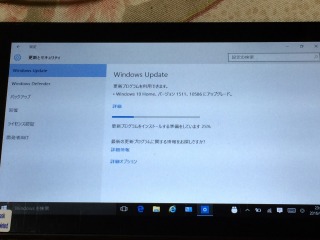
しばらくすると・・・
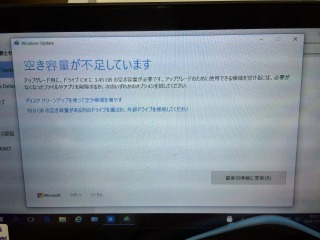
アップデーターを保存しておく
こういうときは外部ストレージ。
手持ちのmicroSDカードをINして、こちらに保存することに。
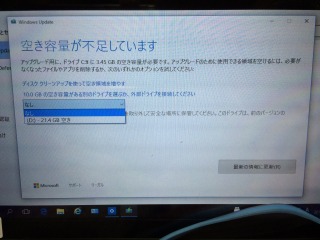
アップデーターが無事保存されると
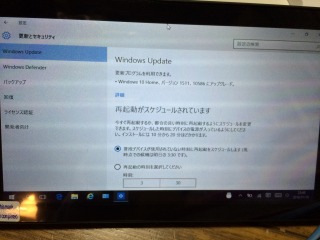
特に問題も無くアップデートが始まります。

アップデートが終わったら、いろいろ
で、バックアップ自体は普通に終わるんですが、システム修復Diskが
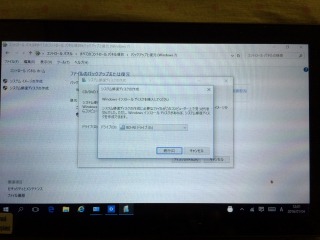
いろいろググって見たものの、有効な情報は見当たらない。
むしろ、この状態になってしまうと修復Disk作成は
でもって、ほかの機種で作った修復Diskもまともに動かない。
で、こういうときは
インストールDiskで立ち上げて、オプションからトラブルシューティング→詳細オプション→イメージで
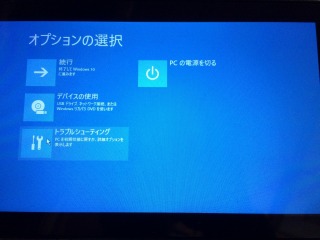


で、先ほど取ったバックアップイメージを選択して・・・って、

システムイメージが
よくよく調べてみると、
仕方がないので、イメージファイルを外付け

これでバックアップイメージが選択できるように。
とりあえずこれでなんか
実はこれを書いている現在、初期状態への戻し方をすっかり忘れてしまいまして。
ネットでググると”ボリューム小+電源”で戻せるらしいですが。
ともあれ、そのときは初期状態に戻す設定を選べたんですよ。
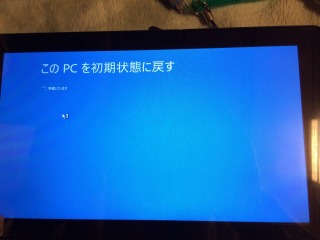

で、順調に進んで、再起動がかかったら。
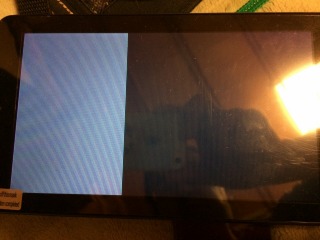
何度再起動してもこんな感じ。
外部キーボードをつないでESCを押しながら起動でBIOS画面は出るけどそれだけ。
どうやら、リカバリーエリアの
仕方がないのでバックアップから復元。
取っといてほんとに良かった・・・
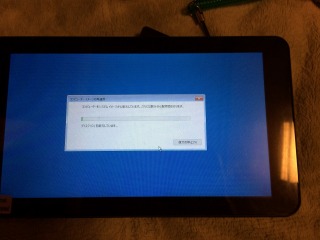
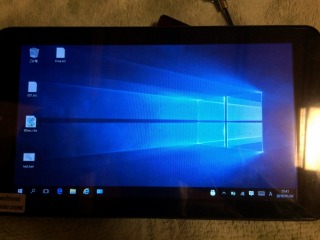
とりあえず戻すことができました。
つまり、これで
であれば、
どうせ使えないリカバリーエリアであれば消してしまえ!
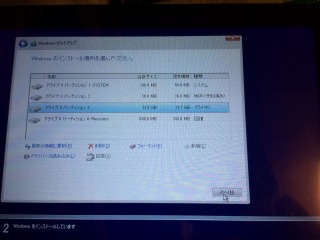
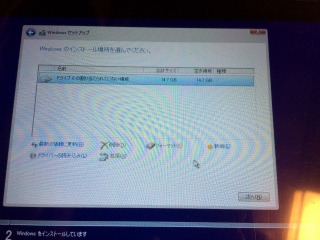
1パテーションにしてインストール。
無事インストールしたらパテーションを確認。

・・・消したはずの回復パテが
まあ、容量が半分になったからいいか・・・ってあれ?
消えちゃったエリアに専用ドライバーがあったりして・・
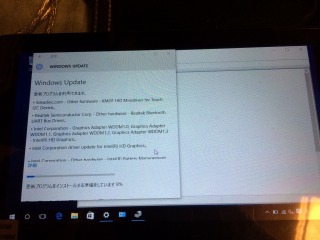

Windowsの自動アップデートが終わったら、ドライバの当たってないハードを選んでドライバソフトウェアの更新。
更新が終わると、新たなハードが出てきたりしますが、すべてのハードにドライバが
で、特に専用ドライバが無くてもすべてのハードを認識します。
アクションセンターを開くとこのとおり。
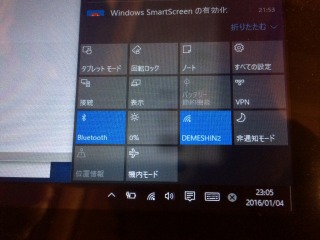
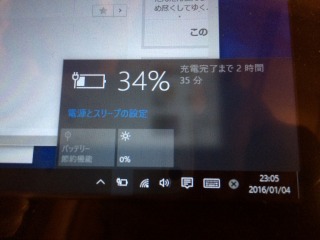
さすがWin10、
この状態から再度Windowsアップデートをかけて、空き容量は4GBちょい。
ソフトやデータなどを入れておくにはこころもとなさすぎ!
で、
これだと32GBまでのメモリカードに対応ということなんですが、せっかく動画がぬるぬる動くマシンであればアニメのデータをぶち込んで持ち歩きたい!
大容量のSDカードといえばSDXC。
ピン数も一緒だし、手持ちの(microでない)SDXCカードがSDHCカードリーダーで読めるし、もしかしたら認識するかも・・・
早速A○azonでぽちり。

64GB microSDXCカード。今をときめく東芝製。
なんと2千円を切るお値段!
早速本体に差し込みます。

差し込むとすぐに認識。
容量57.6GBと認識しています。
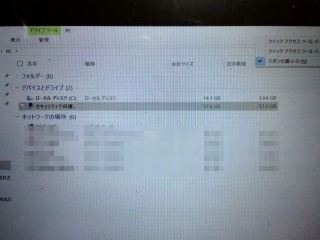
SDXCの標準フォーマットはexFATですが、このフォーマットは無駄が大きくて
こうしておけば、FATの足かせに悩まずにすみます。
次に購入したのが
この手のマシンのUSBポートは電源と兼用していて、充電中はオプションがつけられない。
今回のような問題が起こると、バッテリーの残量を気にしながら外部HDDを使うという、ある意味

RouteRさんのところの4ポートハブ。
スティック状なので、バッグの隙間に入れて持ち運びやすそう。

もちろん
3種の切り替えになっていて、OTG、Aポート給電、Bポート給電から選択できます。
因みに、OTG以外のモードであれば充電できました。

電圧電流チェッカー機能つき。
この機能、地味に便利です。電流量で充電完了が判断できます。
ここまできたらもうひとつ。
実はこのマシンを整備していた数日後に、中国旅行が控えておりまして。
今まではiPhoneを持ち歩いて、HPの更新をしていたのですが、さすがにやりにくい。
で、この
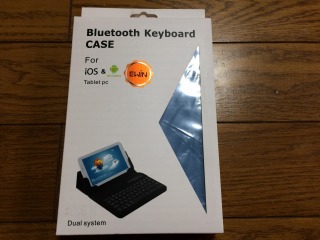
安物の癖に、BTなんぞ搭載してたので、BT無線キーボードなるものを購入
。
合皮製のケースとBTキーボードのセット。

7〜8インチ兼用のもので、蓋部分にTabを差し込んで使うタイプ。
因みにキーボードもセパレートになっているので、ケースなしでも使えます。
7インチTabをセット!

おお、
このキーボード、小さい割りにストロークとクリック感はしっかりあります。
思った以上に入力しやすい。
旅行時には、これとあまっていたBTマウスをセットで持っていきまして。
もう、スマホでHP更新するのと比べたらぜんぜん楽です。
ここまでやっておくと普通のノートPCと比べても遜色ないくらい。
最悪壊れても
因みに旅行の時にはこれら+ホテルでWi-Fiアダプタ+USB4ポート充電器+ワールドワイド電源タップ(電圧変換しないやつ)をもっていきまして、これも正解。
中国のホテルはなぜかロビーにすらWi-Fiはなく、部屋でスマホやTabを使うのに大活躍しました。
もちろん、自宅にVPN鯖立てておきましたよ。GoogleもLINEもTwitterも普通に使えましたよ〜
実験と称してVPNきったら、見事使えなくなりましたがorz
今現在はSDカードを128GBのものに入れ替え
て、ソフトからデータからほぼすべてSDカードに保存するようにしました。
で、